PS如何进行全屏切换?
设·集合小编 发布时间:2023-03-27 17:15:19 1835次最后更新:2024-03-08 11:52:45
全屏切换就是可以让屏幕上只有一张图片,而没有其他菜单或者工具,这样就可以便于我们处理图片的细节的问题了。下面我们通过将这个白色运动鞋的照片,来进行全屏的放大操作,教会大家如何进行全屏的切换。
工具/软件
硬件型号:华为笔记本电脑MateBook 14s
系统版本:Windows7
所需软件:PS CS6
方法/步骤
第1步
我们新建一个PS文档,之后新建一个空白图层,并且将这个白色运动鞋的照片拖拉到这个空白图层上。
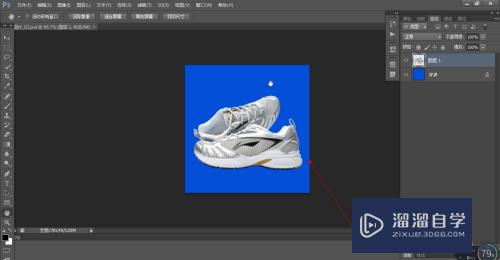
第2步
我们点击箭头所指的“视图(V)”之后,在弹出的下拉列表菜单中,我们依次点击“屏幕模式”之后,再去点击“标准屏幕模式”,当然这个模式就是现在的屏幕模式了 ,就是有菜单和工具栏等的屏幕模式了。
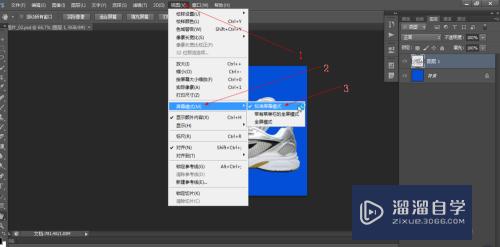
第3步
我们点击箭头所指的“带有菜单栏的全屏模式”,就可以切换到这个有菜单的全频模式了。
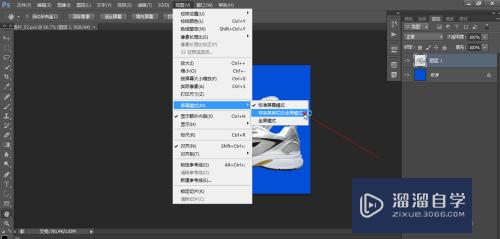
第4步
这个就是有菜单栏的全屏模式了,在这个模式中图片下面的状态栏就不见了,电脑的任务栏也被PS占据了,这就是带有菜单栏的全屏模式了。
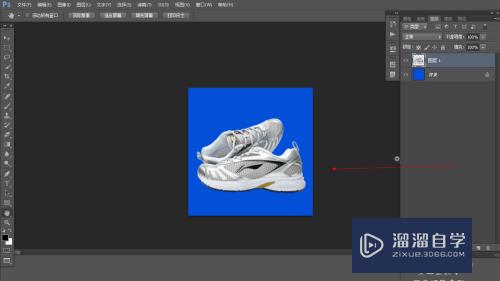
第5步
我们点击箭头所指的“视图(V)”之后,在弹出的下拉列表菜单中,我们依次点击“屏幕模式”之后,再去点击“全屏模式”,就可以让这一张图片占据全部屏幕了。
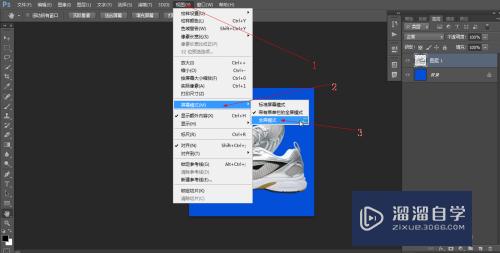
第6步
我们直接点击箭头所指的“全屏”按钮即可。
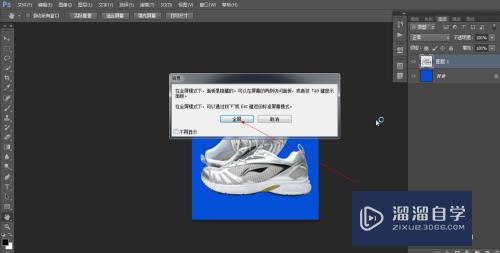
第7步
我们看到现在屏幕上只剩下一张图片了,这样我们就可以非常轻松的操作这一张图片了。这就是全屏模式了。

第8步
要退出“全屏模式”的话,我们直接按下“esc键”就可以退出全屏模式了。

第9步
这就是按下“esc键”退出全屏模式之后的带菜单栏的全屏模式了。
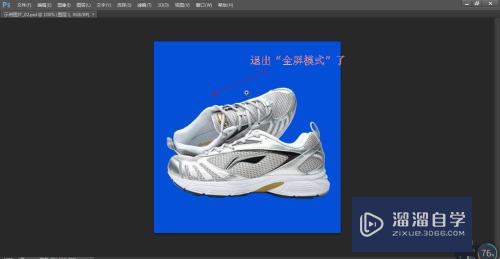
- 上一篇:Photoshop如何绘制正圆?
- 下一篇:PS怎么分开合并后的图层?
相关文章
广告位


评论列表